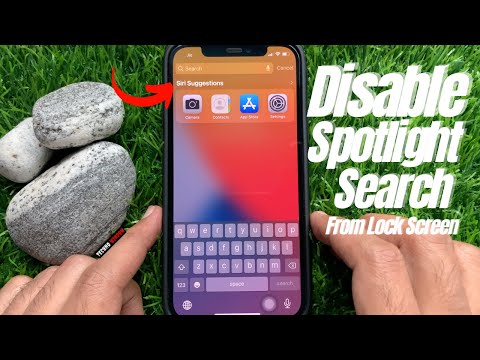विंडोज 10 के फॉल क्रिएटर अपडेट के लिए धन्यवाद, उदाहरण के लिए, कॉर्टाना अब आपके पीसी से बंद, पुनः प्रारंभ, लॉक या साइन कर सकता है। बस "हे कॉर्टाना, मेरे पीसी को बंद करो" - यह इतना आसान है। हालांकि, यह आपके पीसी को सोने के लिए नहीं रख सकता है, जो एक चीज है जो मैं वास्तव में अपनी आवाज़ से करना चाहूंगा।
हालांकि, इसके लिए एक आसान कामकाज है। कॉर्टाना स्टार्ट मेनू में एक साधारण वॉइस कमांड के साथ जो भी प्रोग्राम पाता है उसे खोल सकता है। इसलिए यदि आप उस कार्य से शॉर्टकट बना सकते हैं जिसे आप करना चाहते हैं- जैसे कि कमांड प्रॉम्प्ट कमांड-कॉर्टाना इसे आपकी आवाज़ से कर सकता है।
ऐसा करने के लिए, फ़ाइल एक्सप्लोरर खोलें और पता बार में निम्न पथ पेस्ट करें:
%APPDATA%MicrosoftWindowsStart MenuPrograms
यह आपके स्टार्ट मेनू की प्रोग्रामों की सूची खुल जाएगा (जहां आप कमांड कहने पर कॉर्टाना शॉर्टकट ढूंढते हैं)। इस फ़ोल्डर के अंदर एक खाली क्षेत्र पर राइट-क्लिक करें और नया> शॉर्टकट चुनें।

rundll32.exe powrprof.dll,SetSuspendState 0,1,0
जाहिर है, इसे आप जिस भी कमांड का उपयोग करना चाहते हैं उसे बदलें। अगला पर क्लिक करें।


![यह सब कुछ लेता है! अब आपको "हे कॉर्टाना, ओपन [शॉर्टकट नाम]" कहकर उस शॉर्टकट को आज़माने की जरूरत है। "मेरे मामले में, मैं कहूंगा" हे कॉर्टाना, ओपन स्लीप कंप्यूटर "। यह सब कुछ लेता है! अब आपको "हे कॉर्टाना, ओपन [शॉर्टकट नाम]" कहकर उस शॉर्टकट को आज़माने की जरूरत है। "मेरे मामले में, मैं कहूंगा" हे कॉर्टाना, ओपन स्लीप कंप्यूटर "।](https://i.technology-news-hub.com/images/blog/how-to-run-any-command-prompt-command-with-cortana-4-p.webp)
यह दुनिया की सबसे प्राकृतिक भाषा नहीं है, लेकिन हे-एक geeky कामकाज के लिए, यह बिल्कुल बुरा नहीं है।